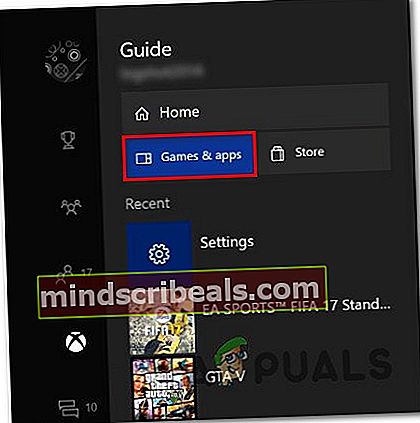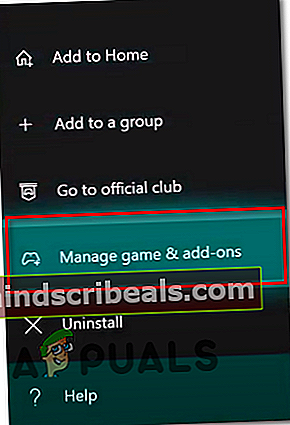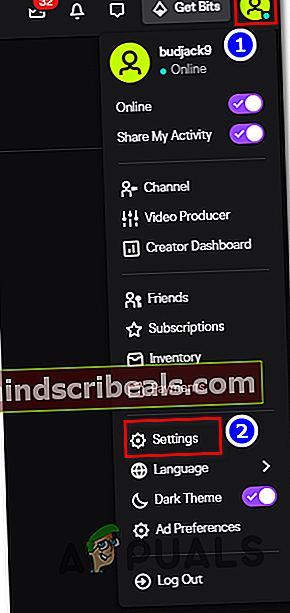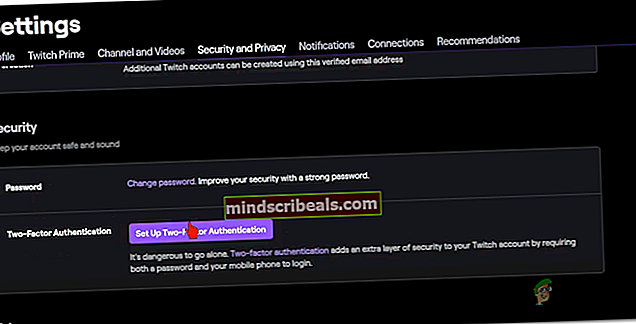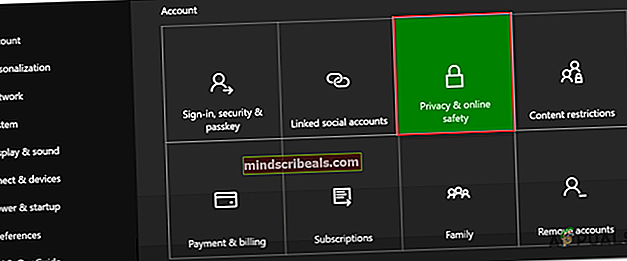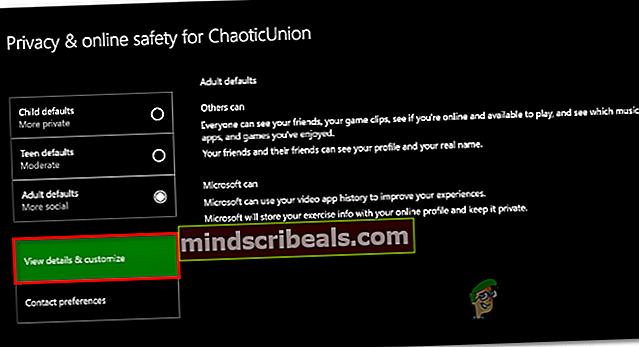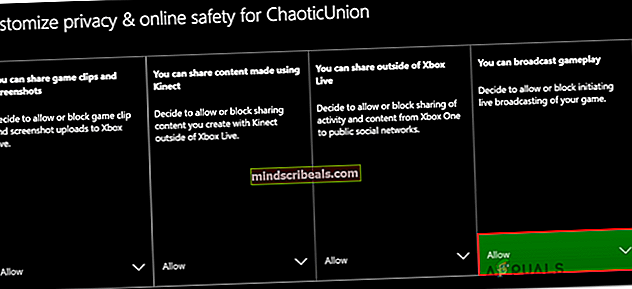Chybový kód Twitch 2FF31423 na Xbox One
Někteří uživatelé Twitch se setkávají s kód chyby 2FF31423 kdykoli se pokusí streamovat obsah. K tomuto problému údajně dochází na obou konzolích Xbox One.

Jak se ukázalo, existuje několik příčin s potenciálem spuštění tohoto konkrétního chybového kódu. Zde je seznam potenciálních viníků:
- Poškozená instalace Twitch - Pokud jste se s tímto problémem začali setkávat po neočekávané sekvenci vypnutí, máte pravděpodobně problém s nějakým typem poškození ohněm souvisejícím s Twitch. V takovém případě byste měli začít přeinstalováním aplikace Twitch.
- Dvoufaktorové ověřování je zakázáno - Jak se ukázalo, Twitch nyní povoluje povolení pro všechny streamery na platformě dvoustupňové ověřování než budou moci aktivně streamovat. Pokud ještě nejsou povoleny dva faktory, budete moci problém vyřešit přístupem do nabídky Nastavení a konfigurací dvoustupňového ověřování.
- Streamování hry je v nastavení Xbox deaktivováno - Jak se ukázalo, k tomuto problému může dojít, pokud je účet, který používáte v konzole Xbox One nakonfigurován tak, aby zakázal pokusy o streamování. Toto chování můžete napravit povolením streamování hry z nabídky Online bezpečnost a rodina.
Metoda 1: Přeinstalujte aplikaci Twitch
Jak se ukázalo, můžete očekávat, že se tato chyba zobrazí kvůli nějakému typu poškození, které souvisí s místní instalací Twitch na konzoli Xbox One. V takovém případě byste měli být schopni tento problém vyřešit jednoduše přeinstalováním aplikace Twitch a opětovným přihlášením pomocí svého účtu.
Pokud hledáte pokyny, jak to provést, postupujte podle následujících pokynů:
- Na ovladači Xbox One otevřete stisknutím tlačítka Xbox na ovladači nabídku průvodce.
- Dále přejděte na Moje hry a aplikace z nabídky průvodce.
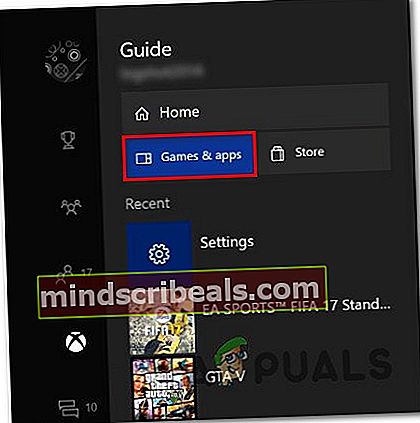
- Jakmile jste uvnitř Hry a aplikace V nabídce přejděte na seznam nainstalovaných aplikací a her a vyhledejte instalaci Twitch.
- Když se vám ho podaří najít, vyberte jej pomocí ovladače a stiskněte Start tlačítko pro přístup k Spravujte hru a doplňky z nově objevené kontextové nabídky.
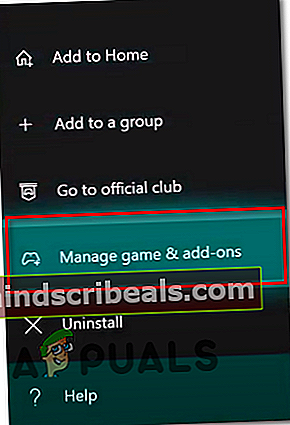
- Jakmile vstoupíte do nabídky Správa Twitch, vyberte ji pomocí nabídky vpravo Odinstalovat všea potvrďte operaci. Tato operace zajistí, že odinstalujete základní hru spolu s jakoukoli nainstalovanou aktualizací nebo doplňkem, který by mohl způsobovat problém.
- Po úplném odinstalaci Twitch restartujte konzolu a poté podle oficiálních kanálů přeinstalujte aplikaci spolu s každou aktualizací, než zkontrolujete, zda byl problém vyřešen.
V případě stejného 2FF31423 kód chyby se stále zobrazuje, přejděte dolů na další potenciální opravu níže.
Metoda 2: Povolit dvoufaktorové ověřování
Mějte na paměti, že Twitch nedávno upravil minimální požadavky a nyní je potřeba dvoufaktorové ověřování, pokud chcete streamovat na platformě Twitch.
Pokud se vám tato chybová zpráva zobrazí, protože dosud nepoužíváte dvoufaktorové ověřování, povolte tuto funkci podle následujících pokynů Panel pro autory nastavení:
Poznámka: Na počítači nebo v prohlížeči Xbox One můžete postupovat podle níže uvedených pokynů.
- Na počítači, když jste přihlášeni pomocí svého Škubnutí klikněte na ikonu svého účtu (v pravé horní části) a klikněte na Nastavení z nově objevené kontextové nabídky.
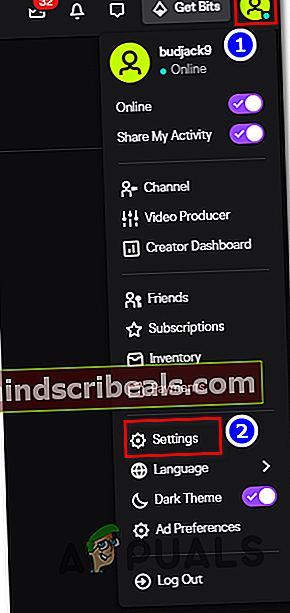
- Jakmile jste uvnitř Nastavení V nabídce klikněte na ikonu Zabezpečení a ochrana osobních údajů kartu, poté přejděte dolů na Bezpečnostní a klikněte na Nastavte dvoufaktorové ověřování.
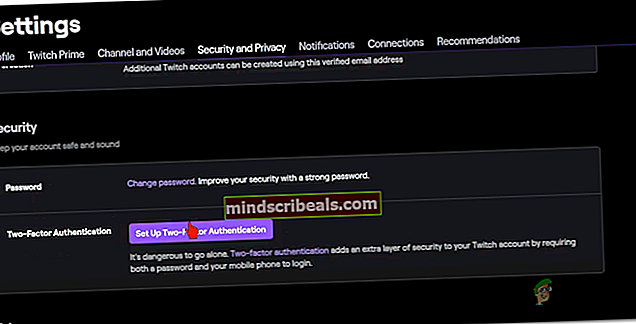
- Dále podle pokynů na obrazovce povolte dvoufaktorové ověřování, poté proveďte další pokus o streamování a zjistěte, zda je problém nyní vyřešen.
Pokud stejné 2FF31423 kód chyby se stále objevuje, přejděte dolů na finální opravu níže.
Metoda 3: Povolení streamování her z nabídky Online bezpečnost a rodina
Pokud se vám tento kód chyby zobrazí na Xbox one při pokusu o zahájení streamování Twitch na sekundárním účtu, je možné, že Soukromí a bezpečnost online nastavení zabrání streamování hry.
Pokud je tento scénář použitelný, budete moci problém vyřešit přístupem na Nastavení soukromí a bezpečnosti a úpravy umožňující streamování hry z ovlivněného účtu.
Zde je stručný podrobný průvodce, jak povolit streamování her pro konkrétní účet:
- Na výchozím hlavním panelu konzoly Xbox One stisknutím tlačítka Xbox na ovladači vyvolejte nabídku průvodce a poté vyberte Všechna nastavení.

- V nabídce nastavení přejděte na Ochrana osobních údajů a bezpečnost online menu (na levé straně).
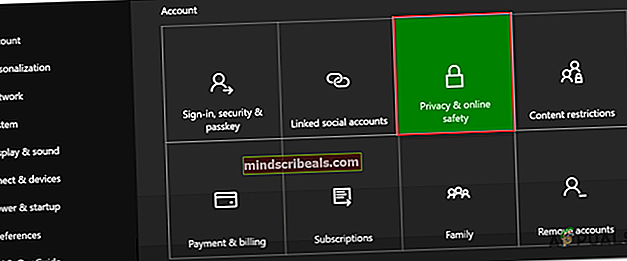
- Když ji uvidíte, otevřete ji a poté vyberte Ochrana soukromí na Xbox Live z další nabídky.
- Na další obrazovce vyberte výchozí nastavení, které chcete upravit, a poté vyberte Zobrazit podrobnosti a přizpůsobit níže.
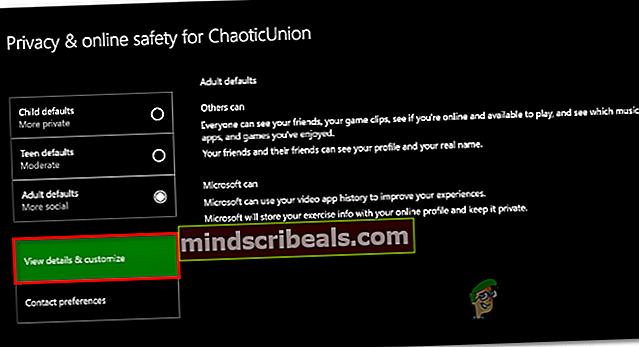
- Na další obrazovce přejeďte úplně doprava a nastavte ikonu Můžete vysílat hru chování Povoleno před uložením změn.
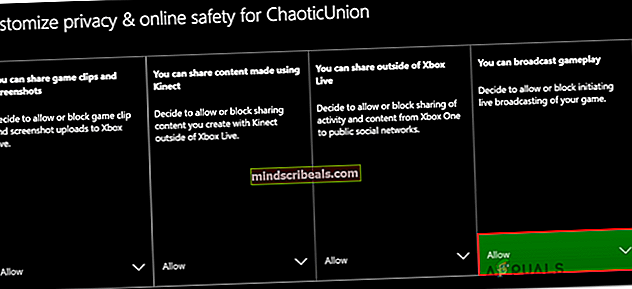
- Znovu otevřete Twitch a zkontrolujte, zda je problém nyní vyřešen.